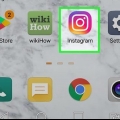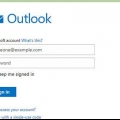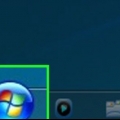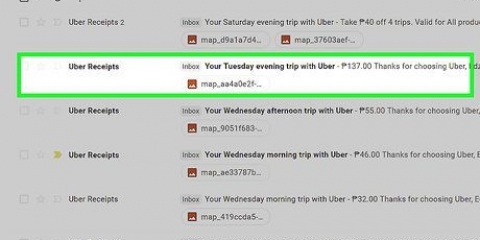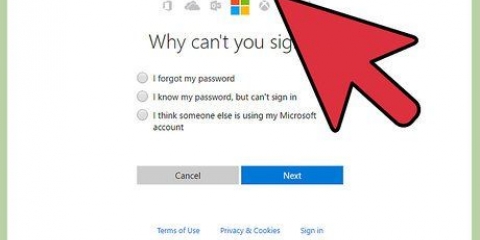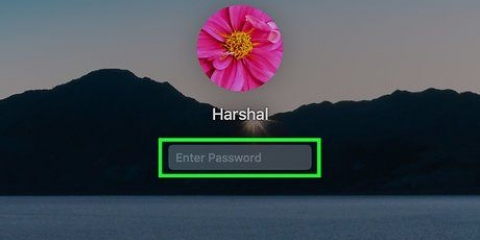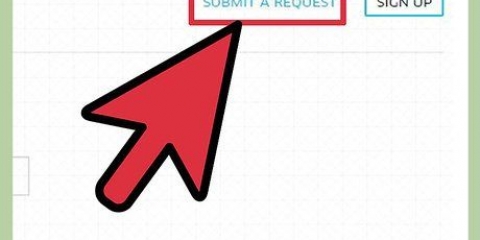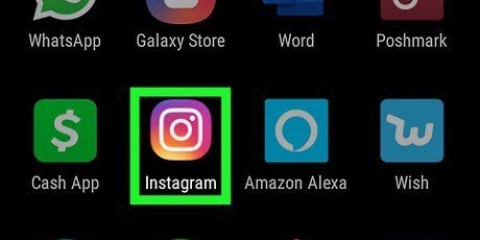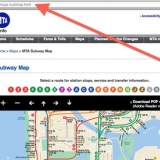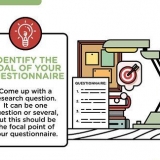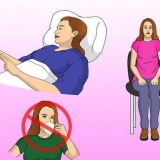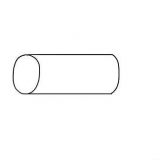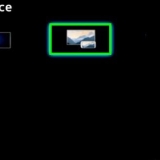Non è possibile scegliere una password precedente come nuova password. Modificando la password su una piattaforma (es. mobile) verrà modificata anche la tua password per le altre piattaforme. Ciò può causare errori fino a quando non ci si disconnette e si accede nuovamente con la nuova password.
Reimposta la tua password uber
Contenuto
Questo articolo ti insegnerà come reimpostare la password per accedere al tuo account Uber.
Passi
Metodo 1 di 2: utilizzo dell`app Uber

1. Apri l`app Uber. Questa è un`app nera con un cerchio bianco attorno a un quadrato bianco e una linea.
- È necessario effettuare il logout per modificare la password se si accede automaticamente.

2. Fare clic sul pulsante ☰. Si trova nell`angolo in alto a sinistra dello schermo.

3. Fare clic sul pulsante Impostazioni. Questa è l`ultima voce del menu.

4. Scorri verso il basso e fai clic sul pulsante Esci. Questo si trova nella parte inferiore del menu.
Questo ti porterà alla pagina di accesso dell`app.

5. Inserisci il tuo numero di telefono. Inserisci il numero di telefono associato al tuo account Uber.

6. Fare clic sul pulsante →. Si trova al centro a destra dello schermo.

7. Fare clic sul pulsante Password dimenticata. Si trova sotto la riga "Inserisci la tua password".

8. Inserisci il tuo indirizzo email. Inserisci l`indirizzo email associato al tuo account Uber.

9. Fare clic sul pulsante →. Si trova al centro a destra dello schermo. Uber invierà un`e-mail con un link di reimpostazione all`indirizzo e-mail che hai inserito.

10. Fare clic sul pulsante OK. Fallo una volta per confermare di aver ricevuto l`email da Uber.
Fai clic su "Invia nuovamente" se non hai ricevuto un`e-mail.

11. Apri la tua app di posta elettronica. Usa l`app che riceve le email dal tuo account Uber.

12. Apri il messaggio di Uber. Di solito nell`oggetto c`è scritto "Link per reimpostare la password Uber". Se non vedi questa email nella tua casella di posta, cerca nella cartella "Spam" o "Posta indesiderata". Gli utenti di Gmail possono trovarlo anche nella cartella "Aggiornamenti".

13. Fare clic sul pulsante Reimposta la password. È nel mezzo del post. Questo ti reindirizzerà a una pagina di ripristino che aprirà l`app Uber.
Potrebbe essere necessario consentire al browser del telefono di accedere a Uber prima che l`app si apra.

14. Inserisci la nuova password. Deve essere lungo almeno cinque caratteri.

15. Fare clic sul pulsante →. Se la tua password è valida, questo ti farà accedere al tuo account. Ora usa la password che hai appena creato per accedere all`app.
Metodo 2 di 2: utilizzo del sito Web Uber

1. Apri ilSito Web Uber/Sito Web Uber.

2. Fare clic sul pulsante ☰. È nell`angolo in alto a sinistra della finestra.

3. Fare clic sul pulsante Iscriviti. Si trova nell`angolo in alto a destra del menu.

4. Fare clic sul pulsante Registrazione conducente. È sul lato destro della pagina.

5. Fare clic sul pulsante Password dimenticata. Questo si trova sotto il pulsante "Registrati".

6. Inserisci il tuo indirizzo email. Inserisci l`indirizzo email che hai utilizzato per registrarti con Uber.

7. Fare clic sul pulsante Avanti. Questo invierà un link per reimpostare la tua password all`indirizzo email associato al tuo account Uber.

8. Apri la tua app di posta elettronica. Controlla l`indirizzo email associato al tuo account Uber.

9. Fai clic sull`e-mail "Link per reimpostare la password Uber". Se non trovi questa email nella tua casella di posta, cerca nella cartella "Spam" o "Posta indesiderata"; Gli utenti di Gmail possono anche controllare la cartella "Aggiornamenti".

10. Fare clic sul pulsante Reimposta password. Questo ti porterà a un modulo per reimpostare la tua password.

11. Inserisci una nuova password. Immettere e confermare una nuova password di almeno cinque caratteri.

12. Fare clic sul pulsante Avanti. Si trova sotto il campo di immissione della password.

13. Fare clic sul pulsante Accedi come pilota.

14. Inserisci il tuo indirizzo email e password. Digitali negli appositi campi.

15. Seleziona la casella accanto a "Non sono un robot".

16. Fare clic sul pulsante Iscriviti. Ora sei connesso al tuo account con la tua nuova password.
Consigli
Avvertenze
- Assicurati di essere su una rete sicura quando cambi la password o inserisci i dati della carta di credito o le impostazioni di posizione.
Articoli sull'argomento "Reimposta la tua password uber"
Condividi sui social network:
Simile
Popolare